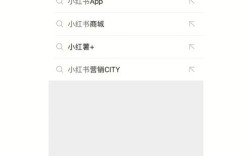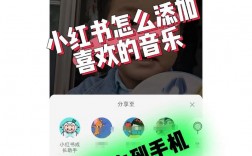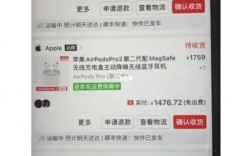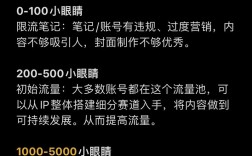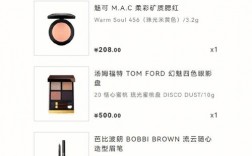在使用惠普打印机进行扫描时,需要遵循一定的步骤和注意事项,以确保扫描过程顺利进行并得到高质量的扫描结果,以下是关于如何使用惠普打印机进行扫描的详细指南:
一、设备准备
1、检查打印机状态:确保打印机已连接到电源,并且有足够的墨水和纸张,确认打印机已正确连接到计算机或网络。

2、安装必要的软件:在计算机上安装惠普打印机的最新驱动程序和相关软件,这些软件可以从惠普官方网站下载,安装完成后,建议重启计算机以使更改生效。
二、扫描设置
1、选择扫描方式:根据需要选择合适的扫描方式,如黑白扫描、彩色扫描或双面扫描。
2、设置扫描分辨率:扫描分辨率会影响扫描文件的质量和大小,300 DPI(每英寸点数)适合文本扫描,而600 DPI则更适合图像扫描。
3、选择文件格式:扫描完成后,您可以选择将文件保存为不同的格式,如PDF、JPEG或PNG,根据您的需求选择合适的文件格式。
三、扫描过程
1、放置文档:打开惠普打印机的扫描盖,将要扫描的文档正面朝下放置在扫描玻璃上,确保文档与打印机边缘对齐,以避免扫描时出现裁切。
2、启动扫描程序:在计算机上打开惠普的扫描软件,这通常可以在开始菜单中找到,选择“扫描”选项,进入扫描设置界面。
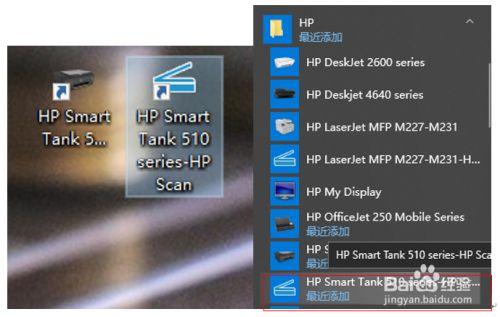
3、选择扫描选项:在扫描软件中,选择之前设置的扫描方式、分辨率和文件格式,确认所有设置无误后,点击“扫描”按钮。
4、完成扫描:扫描过程完成后,您可以在计算机上查看扫描的文件,确保文件清晰可读,如果不满意,可以重新扫描。
四、常见问题解决方案
1、打印机无法识别扫描文档:如果打印机无法识别扫描文档,首先检查连接是否正常,确保USB或网络连接稳定,如果问题仍然存在,尝试重启打印机和计算机。
2、扫描质量不佳:如果扫描的文件质量不佳,可以尝试提高扫描分辨率或清洁扫描玻璃,确保文档没有污渍或折痕,这些都可能影响扫描质量。
3、扫描软件崩溃:如果扫描软件崩溃,尝试更新软件到最新版本,或重新安装驱动程序,如果问题依然存在,可以联系惠普客服获取支持。
五、高级功能
1、扫描到电子邮件:许多惠普打印机支持将扫描文件直接发送到电子邮件,在扫描设置中选择“发送到电子邮件”选项,并输入收件人的电子邮件地址,确认发送后,检查收件箱以确保文件成功发送。
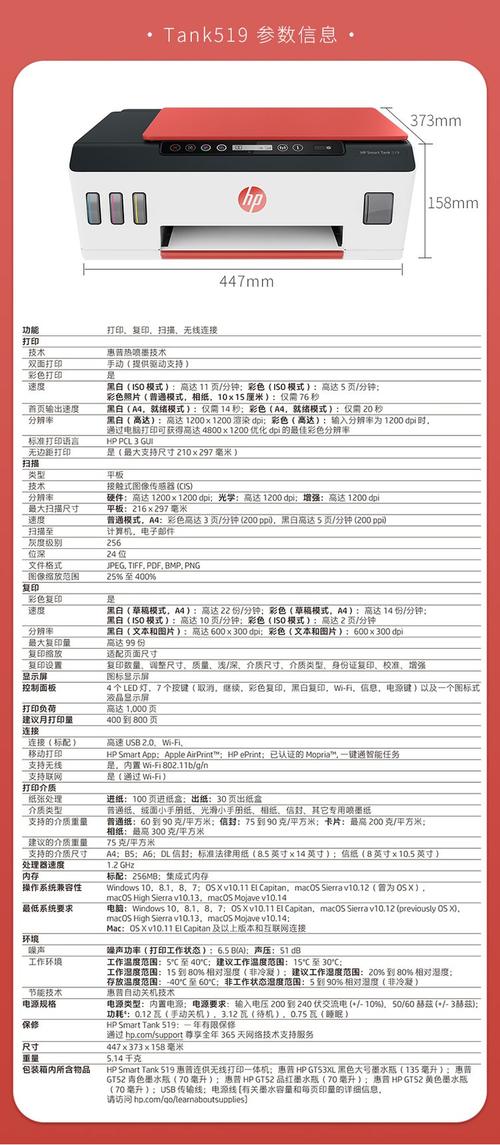
2、使用手机扫描:惠普提供了移动扫描应用,允许您通过手机进行扫描,下载并安装惠普的“Smart”应用程序,确保手机与惠普打印机在同一网络下,然后按照应用程序中的指示进行操作。
3、扫描到云存储:许多惠普打印机还支持将扫描文件直接保存到云存储服务,如Google Drive或Dropbox,在打印机设置中添加您的云存储账户,并在扫描过程中选择“保存到云存储”选项。
通过以上步骤和注意事项,您应该能够轻松地使用惠普打印机进行扫描,无论是基本扫描还是高级功能,都能满足您的需求,如果在实际操作中遇到任何问题,建议查阅惠普打印机的用户手册或联系惠普客户支持以获取更详细的帮助。